
时间:2021-03-03 06:04:06 来源:www.win10xitong.com 作者:win10
总是看见有些用户遇到了win10系统电脑插入U盘无响应问题后就手足无措,新手用户往往在遇到win10系统电脑插入U盘无响应情况的时候就束手无策了,不知道如何是好,那我们可以不可以自己解决呢?小编直接给出操作步骤:1、敲击win+x键,系统就会打开设备管理器。2、接着点击页面左侧的设备管理器,然后点击展开页面右侧的通用串行总线控制器,右键点击下面每个USB驱动,然后卸载设备就可以彻底解决了。win10系统电脑插入U盘无响应该怎么办我们下面一起来看看它的完全解决要领。
1.点击win x键,系统将打开设备管理器。
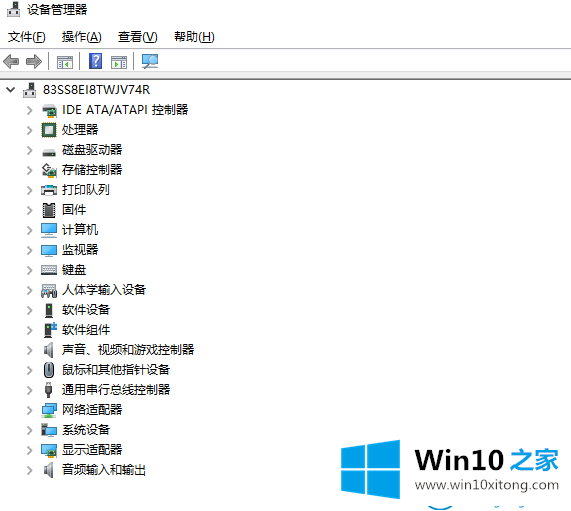
2.然后单击页面左侧的设备管理器,单击展开页面右侧的通用串行总线控制器,右键单击下面的每个USB驱动程序,然后卸载设备。

3.右键单击通用串行总线控制器,然后单击扫描以检测硬件更改。解决方案完成后,尝试重新连接u盘。

这是解决Win10系统电脑插入u盘无响应问题的操作程序。
更多关于WIN10系统的教程请关注WIN10 Home官网。
以上的内容已经非常详细的讲解了win10系统电脑插入U盘无响应的完全解决要领,如果还不能解决,我们可以用重装系统这个万能方法解决,如果你需要下载系统,可以继续关注本站。